Cambiar la configuración de bloqueo de la cuenta
Puede bloquear temporalmente el inicio de sesión en Kintone cuando la autenticación de contraseña falla continuamente. Esto le ayuda a evitar inicios de sesión no autorizados por parte de terceros externos.
-
Administración de acceso.
Acceso a la Administración -
Haga clic en Iniciar sesión.
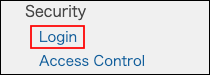
-
Seleccionar el número de intentos fallidos de inicio de sesión antes del bloqueo de la cuenta.
 Un usuario ya no podrá iniciar sesión en el servicio si la cantidad de intentos fallidos de inicio de sesión excede el valor establecido aquí.
Un usuario ya no podrá iniciar sesión en el servicio si la cantidad de intentos fallidos de inicio de sesión excede el valor establecido aquí.
Para obtener detalles sobre el valor predeterminado de los intentos fallidos de inicio de sesión, consulte "Otros valores predeterminados". -
Especifique el tiempo para desbloquear la cuenta bloqueada.
 Si configura la "Duración Bloqueo de la cuenta" (el tiempo que las cuentas bloqueadas permanecen bloqueadas) en "No desbloquear nunca", la cuenta se bloqueará permanentemente. En este caso, Usuarios y Administradores del sistema Kintone deben cambiar manualmente la contraseña del usuario.
Si configura la "Duración Bloqueo de la cuenta" (el tiempo que las cuentas bloqueadas permanecen bloqueadas) en "No desbloquear nunca", la cuenta se bloqueará permanentemente. En este caso, Usuarios y Administradores del sistema Kintone deben cambiar manualmente la contraseña del usuario.
Para conocer el valor predeterminado de la duración del bloqueo de la cuenta, consulte "Otros valores predeterminados". -
Haga clic Guardar.
Acciones contabilizadas como intentos fallidos
Las siguientes acciones se cuentan como intentos fallidos:
- Fallo realizar la autenticación de contraseña.
- Ingresó un código de verificación incorrecto.
Esta acción se cuenta solo cuando se ha habilitado la autenticación de dos factores.
Por ejemplo, si ha establecido el número máximo de intentos fallidos de inicio de sesión en "10", la cuenta se bloqueará cuando cualquiera de los intentos fallidos mencionados anteriormente llegue a "10".
Cuándo se restablecerá el número de fallas
Número de fallas se restablecerá cuando ocurra cualquiera de las siguientes situaciones.
- Sesión iniciada exitosamente.
- Cambiado la contraseña.
Desbloquear la cuenta bloqueada de un usuario
Para desbloquear la cuenta, Usuarios y Administradores del sistema Kintone deben cambiar la contraseña del usuario.
Para conocer los pasos para cambiar las contraseñas de usuario, consulte la siguiente página:
Cambiar las contraseñas de los usuarios
